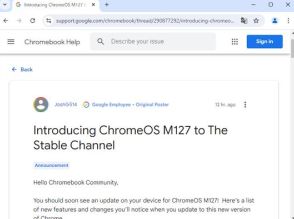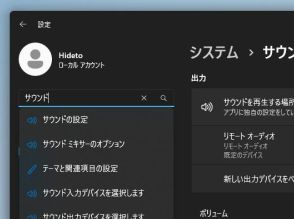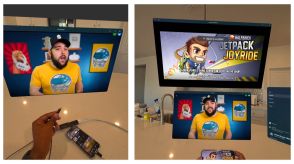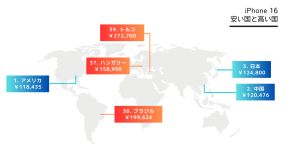AirDropがうまく使えない……考えられる原因は? どうすればいいですか?【専門家が解説】
AirDropの使用条件とトラブルシューティング方法について解説。
AirDropの使用条件を満たしているにも関わらず利用できない場合の対処法。
Wi-Fi、Bluetoothの設定や受信設定の確認方法を詳しく説明。

iPhone同士で画像などのデータを送受信するときに便利なのが「AirDrop」。近くにいるiPhoneユーザー同士で簡単にデータのやりとりができます。
そんなAirDropについて、「All About」インターネットサービスガイドのばんかが解説します。
(今回の質問)
AirDropが使えない時、どうすればいい?
(回答)
AirDropを使用するには、送受信するデバイスそれぞれが要件を満たしている必要があります。要件を満たしているのに使用できない場合は、ネットワークの再起動・iPhoneの再起動を行うと解決することがあります。
どういうことなのか、以下で詳しく解説します。
AirDropを利用するには、送信側・受信側それぞれのデバイスについて、以下の条件を満たしている必要があります。
・送受信するデバイスが近くにある
・Wi-FiとBluetoothがオンになっている
・送受信するデバイスがどちらもiCloudに接続している
・受信する側の端末のAirDrop設定を「すべての人」または「連絡先のみ」に設定する
・送信するデータ分の空き容量を受信デバイスに確保している
特にチェックしたい項目は「Wi-Fi、Bluetoothの設定」と「受信設定」です。
Wi-Fi、Bluetoothの設定については、コントロールセンターから確認できます。コントロールセンターにて、Wi-Fi、BluetoothのアイコンがアクティブになっていればOKです。
「受信設定」もコントロールセンターから確認可能。左上のアイコン群を長押しすると、AirDropの設定アイコンが表示されます。
これを更に長押しして、受信方法を「連絡先のみ」「すべての人」のどちらかに設定します。「連絡先のみ」に設定した場合は、送信側・受信側のデバイスそれぞれで、互いの連絡先が登録されている必要があります。連絡先カードに「Apple IDメールアドレス」または「電話番号」を登録するようにしましょう。